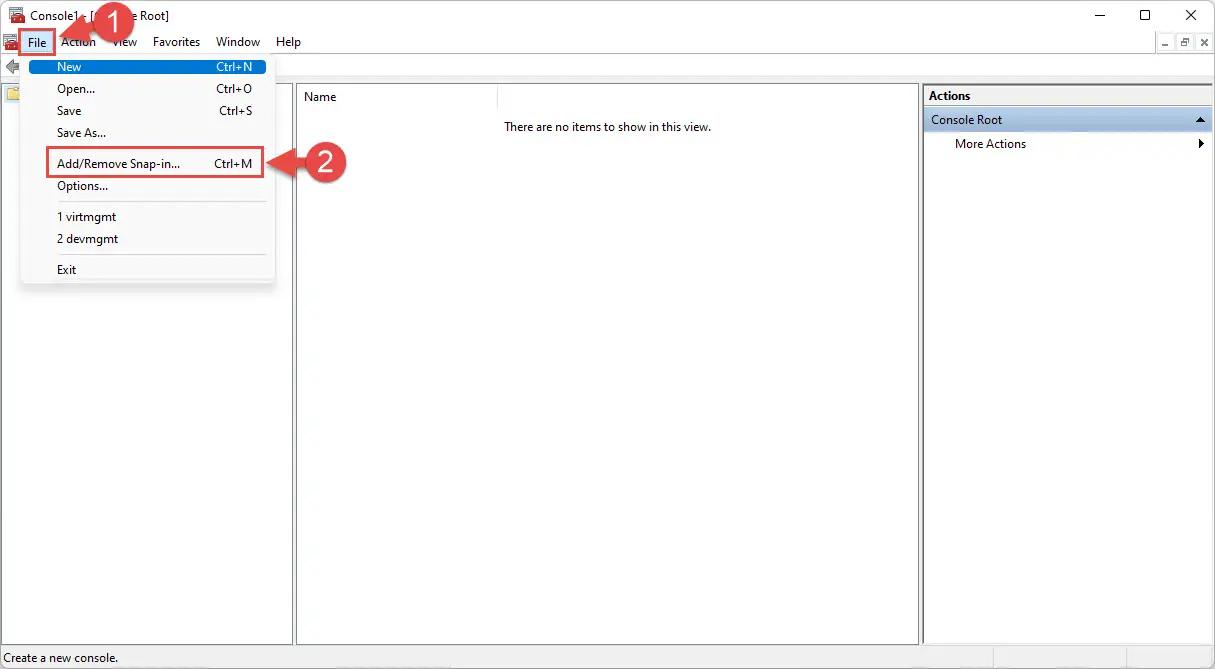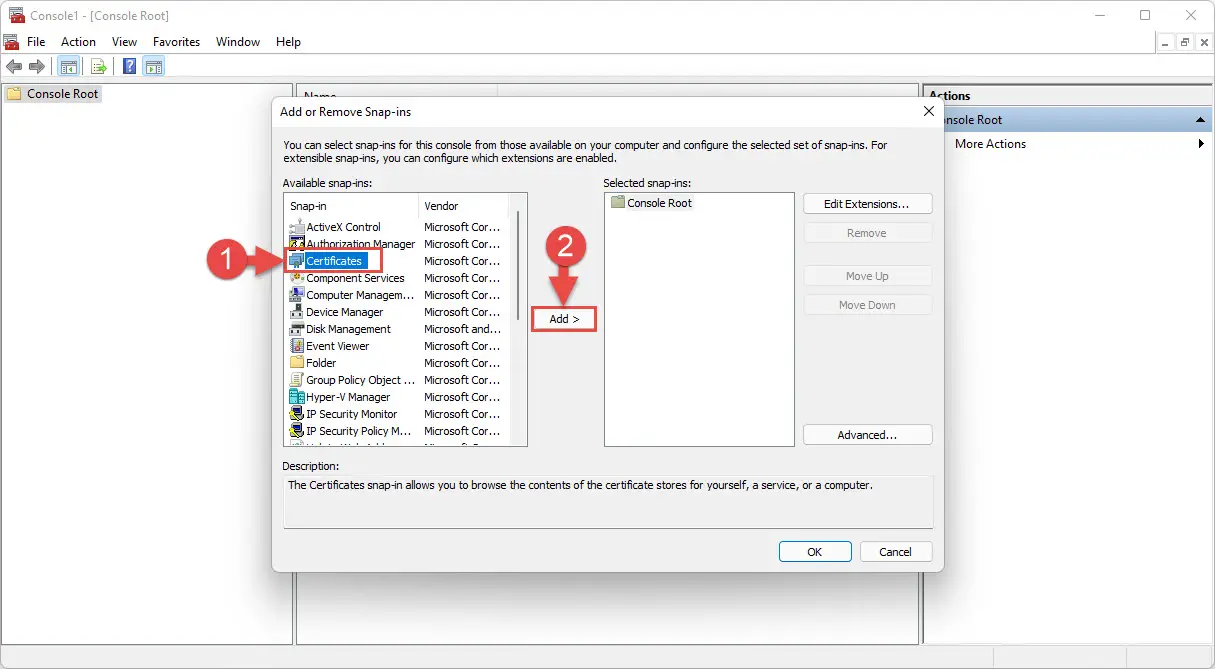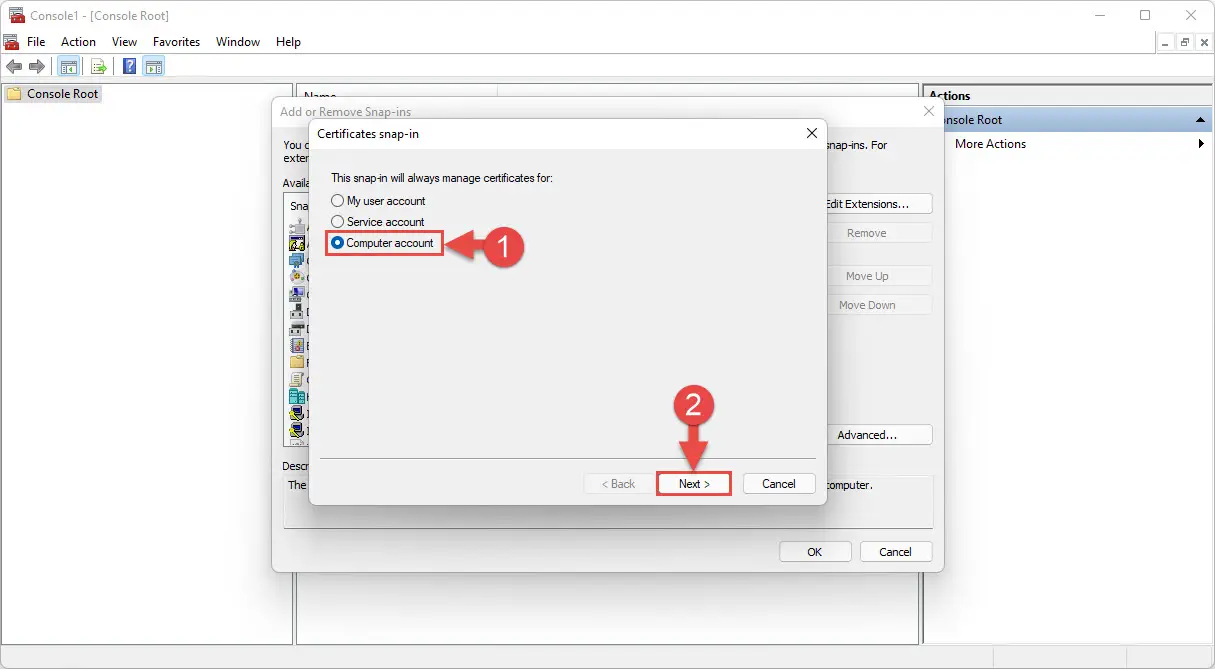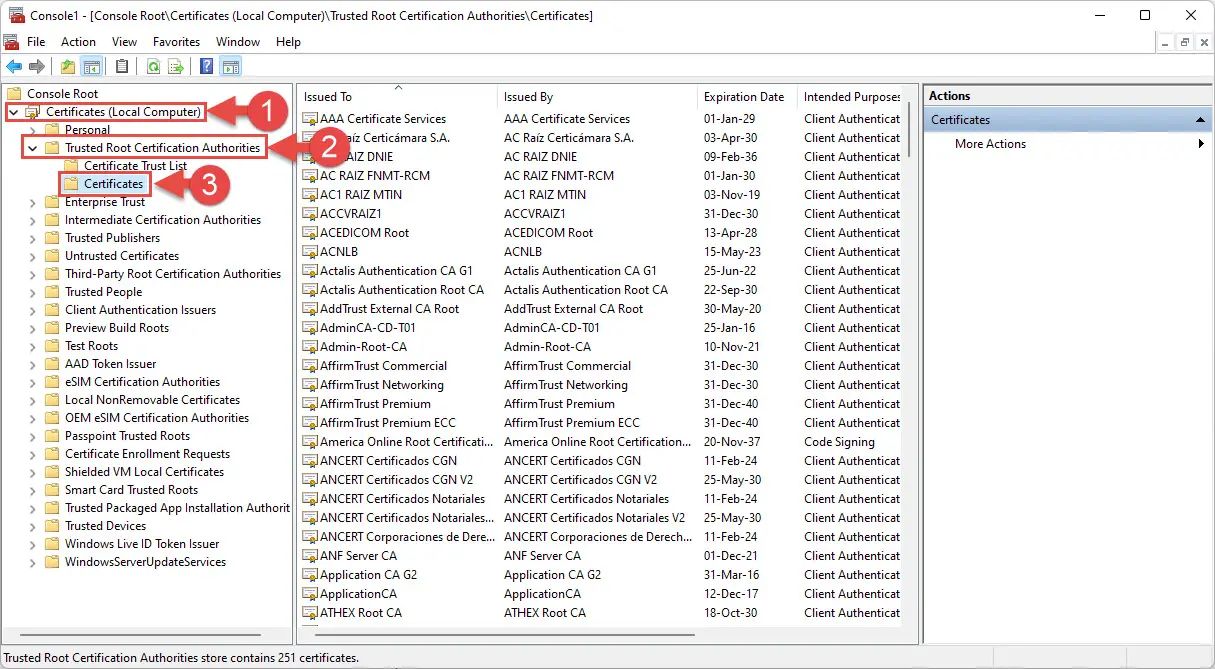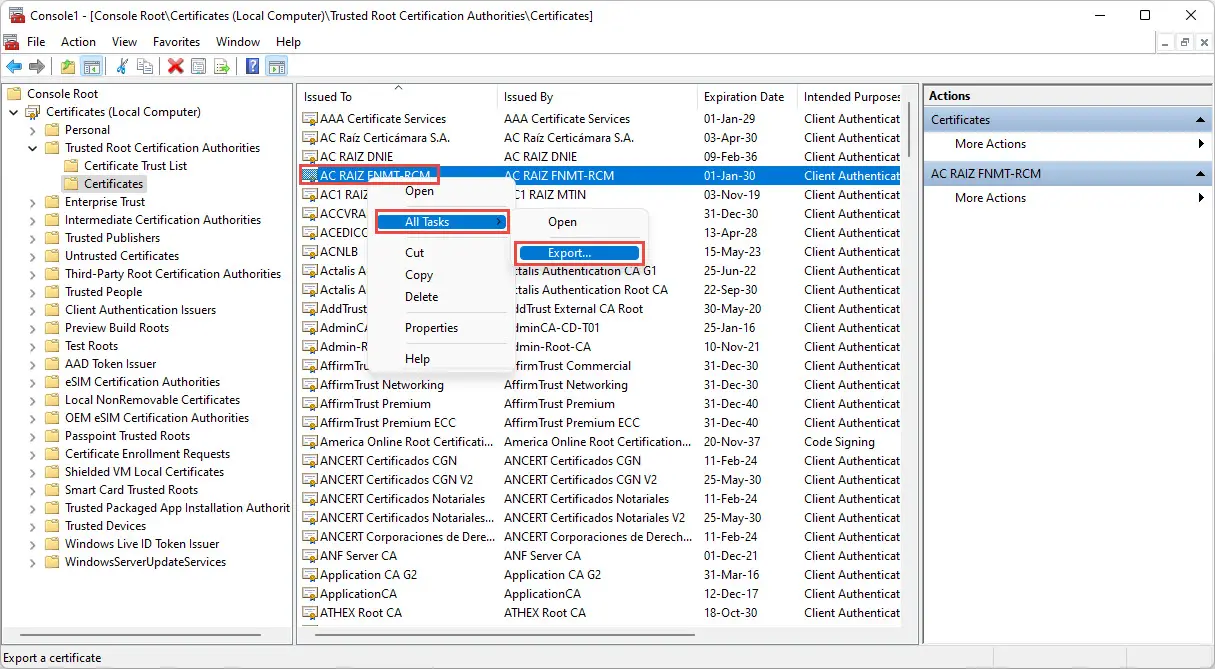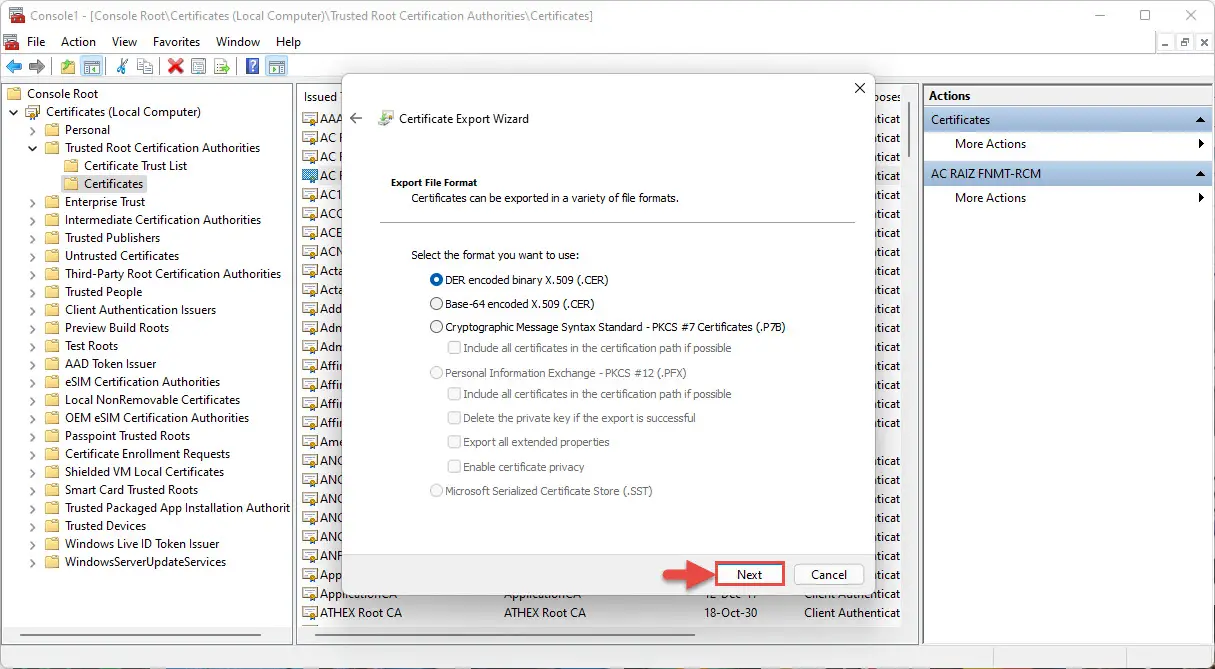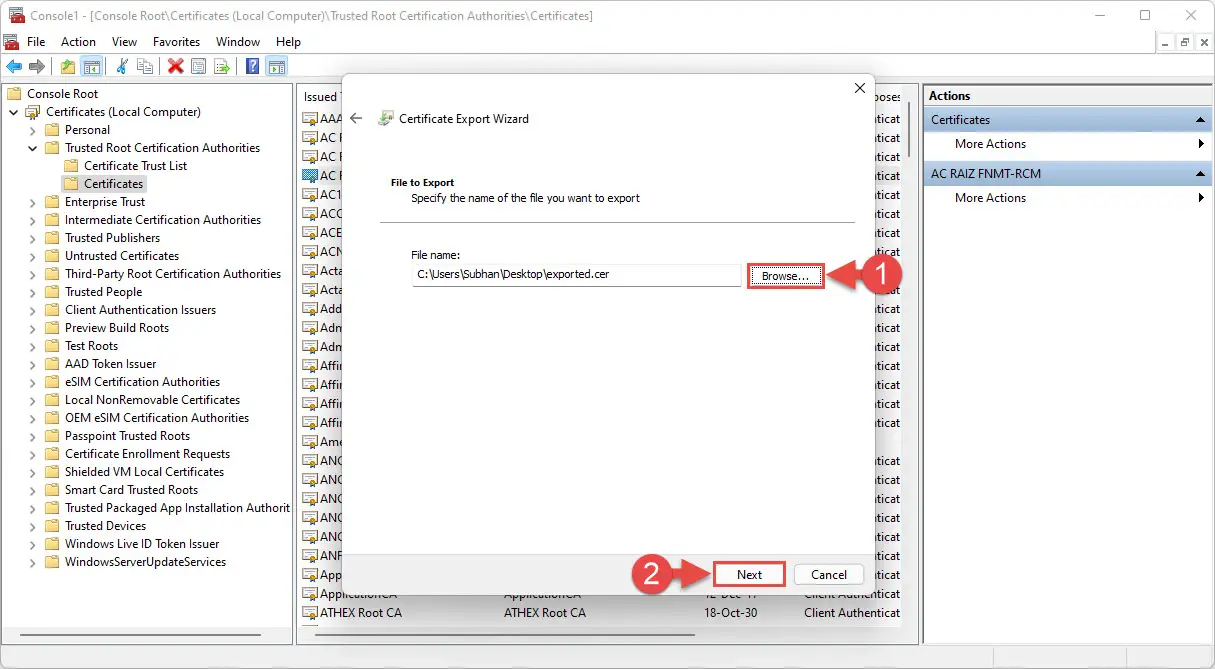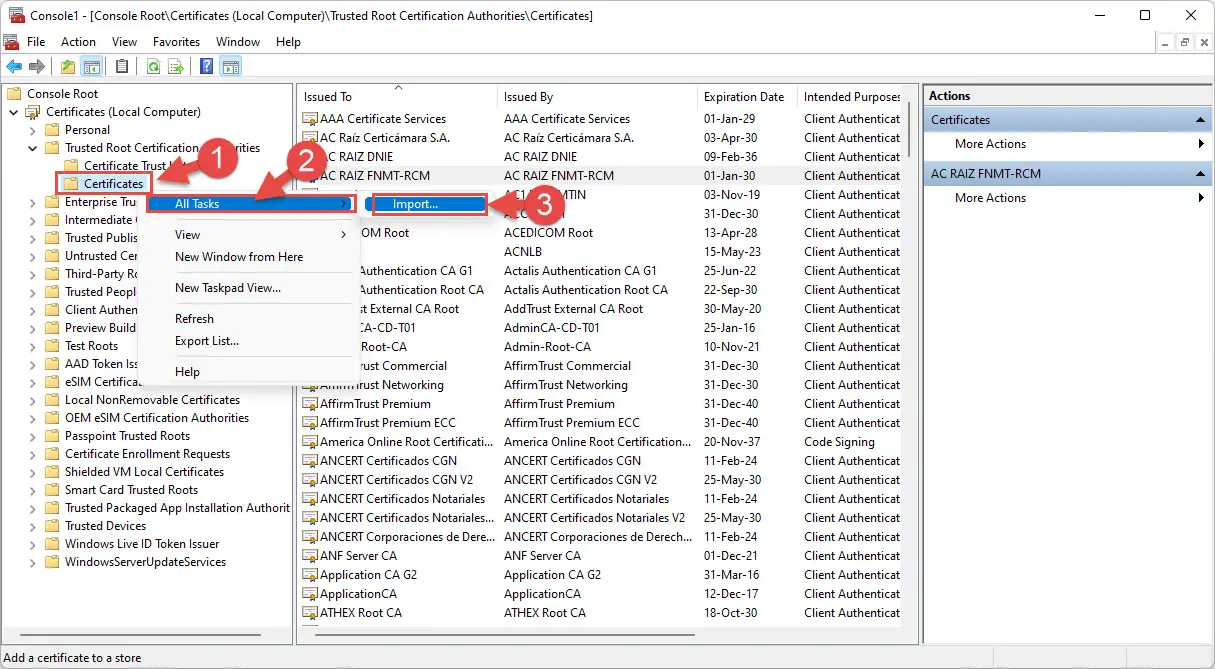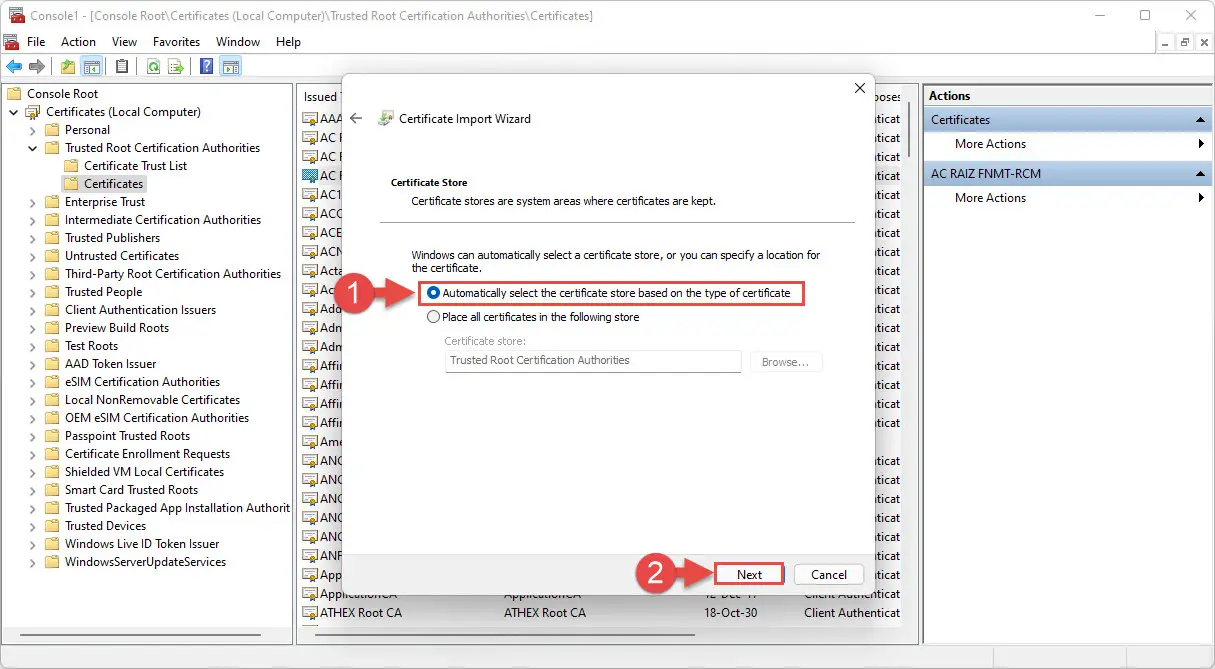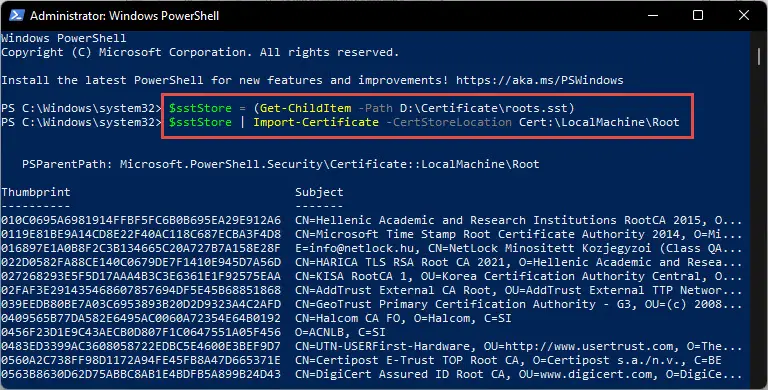根证书是嵌入式操作系统在我们的周围。这些也被称为受信任的根证书,由证书颁发机构(CA),认证,一个网站或软件是他们声称他们是谁。它更像是一个数字证书的认证
默认情况下,Windows 11更新根证书在互联网上通过Windows更新每周至少一次通过一个受信任的根证书(CTL)列表。然而,如果你的设备没有连接到互联网随着时间的推移,证书可能会失效,从而导致某些脚本和应用程序无法正常工作,或者在浏览网页的体验问题。
让我们帮助你避免这个问题,向您展示如何更新您的系统的根证书。
在我们开始之前,让我们指导您如何查看和管理在Windows 11根证书并找出哪些证书过期或即将到期。
信任的根证书使用证书MMC
窗户有各种管理控制台用于管理操作系统的不同方面。其中一个游戏机是证书管理控制台。
这是一个方便的查看和管理方式根证书如果你喜欢图形用户界面(GUI)。否则,你也可以获得相关的信息Windows PowerShell在下一节中,我们已经讨论了。
遵循以下步骤启动证书管理控制台:
- 先输入mmc.exe在微软推出运行管理控制台。
- 从顶部菜单,单击文件然后点击添加/删除管理单元。
- 从弹出窗口中,选择证书在“咬合”然后点击添加。
- 在下一个窗口中,选择计算机帐户,然后单击next。
- 让下一个页面上的默认设置,然后单击Finish。
- 回到添加/删除管理单元窗口中,单击好吧。
- 现在,在控制台上,导航到以下使用左边的面板:
证书(本地计算机)> >可信根认证中心> >证书
在这里,您可以查看您的机器上所有的活动和根证书到期在中间窗格。还下州CA“签发”专栏,以及截止日期在另一个列。
视图使用Windows PowerShell受信任的根证书
另一种方式获得的信息是通过PowerShell根证书。运行以下命令Windows PowerShell行政特权获取细节:
Get-Childitem cert: \ LocalMachine \根|格式表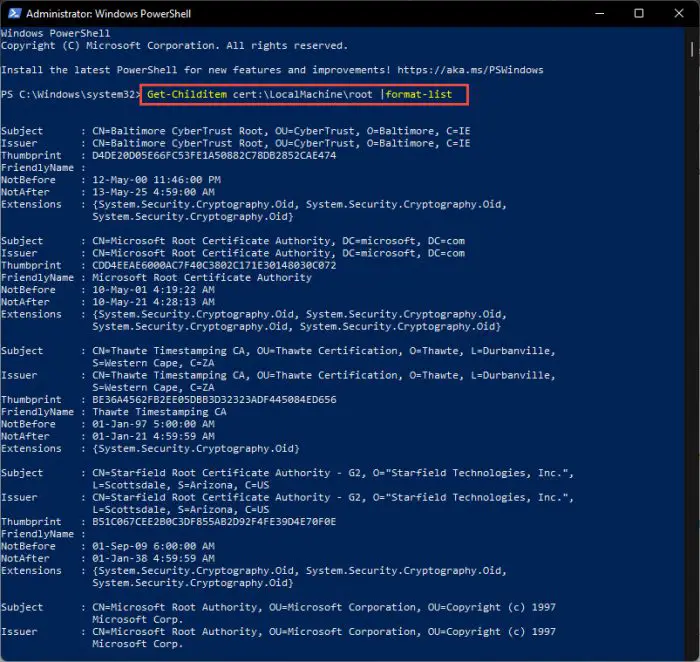
你可能会注意到,这个命令提供了所有的根证书的细节,这对一些人来说可能有点压倒性的。如果你想要上的细节过期的证书,使用以下命令:
Get-ChildItem cert: \ LocalMachine \根| {$ _。NotAfter lt (Get-Date) .AddDays (40)}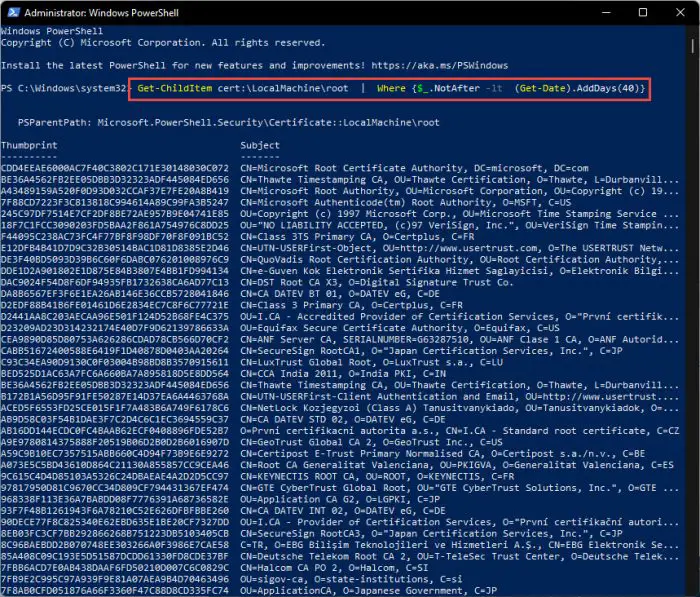
现在你知道如何管理根证书,让我们更新它们。
从远程计算机更新根证书
更新根证书(s)的一个方法是复制一个有效的证书从另一台计算机上已经安装,然后安装在你的设备。这个过程是简单的Windows已经具备导出和导入根证书。然而,要做到这一点,确保源和目标操作系统都是相同的。
我们已经把这个方法分为“出口根证书”和“导入根证书”,为了您的方便。
出口根证书
首先你需要确定你需要更新的证书。一旦完成,遵循以下步骤导出证书:
- 源计算机上打开证书管理控制台(正如前面所讨论的在这篇文章中)。
- 从那里,右键单击证书,你想搬到另一个设备,扩大从上下文菜单中所有的任务,然后单击“出口”。
- 现在证书导出向导将打开。在欢迎屏幕,单击下一个。
- 点击下一个在下一个屏幕上同时保留默认设置。
- 在下一个屏幕上,点击浏览并保存. c文件与您选择的名称,然后单击下一个。
- 在最后一个屏幕,确认设置并点击完成。然后单击好吧在确认对话框。
现在,您将看到导出的. c文件在目的地选择在步骤5中。复制该文件到一个USB闪存驱动器并把它插到目标系统安装根证书。
导入根证书
现在粘贴从闪存驱动器c文件与操作系统和任何按照以下步骤导入它。
- 源计算机上打开证书管理控制台并导航到证书从左边文件夹窗格。
- 右键单击证书,扩大所有任务,然后单击进口从上下文菜单中。
- 在欢迎屏幕上的证书导入向导,点击下一个。
- 点击浏览在下一个屏幕上,选择. c文件已从另一台计算机上导出,然后单击下一个。
- 现在选择“自动选择证书存储基于证书的类型”,然后单击下一个。
- 在最后一个向导屏幕,单击完成。
证书将会更新在你的电脑上,你可以看到通过证书管理控制台。
安装这个出口证书的另一种方法是直接通过. c文件。双击. c文件来启动它。从证书,点击安装证书。
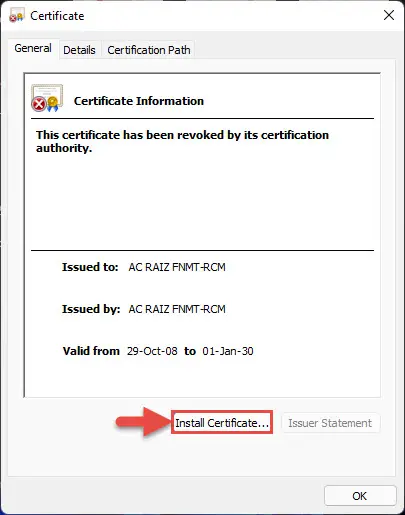
证书导入向导将启动。从那里,选择本地机器的存储位置,然后单击下一个。
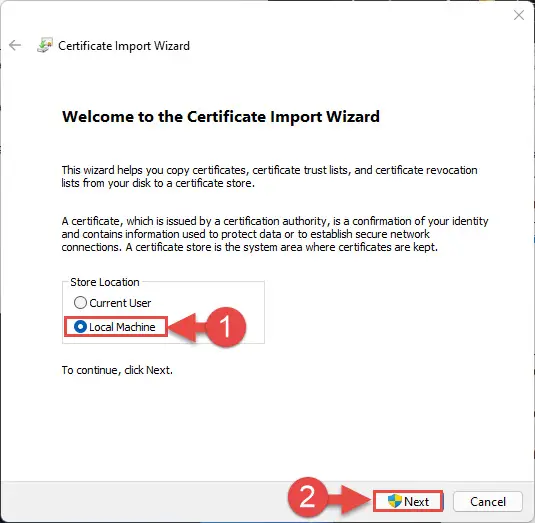
剩下的步骤导入证书是一样的我们上面所讨论的。
从一个风场文件
序列化的证书存储格式(SST)文件直接从CA证书创建。海温文件包含一个证书用于验证身份的网站、应用程序和程序。
对海温文件可以从微软下载点播使用Windows更新所以你可能有所有最新的证书。
让我们向您展示如何下载该文件,然后讨论不同的方法来安装它。
下载最新的Windows的根证书
下载最新的海温与最新的根证书文件很容易。首先创建一个新文件夹文件资源管理器海温文件将存储的地方。然后,拥有管理员权限启动命令提示符并导航到空的文件夹你使用下面的命令创建。
cd / d“PathToFolder”这就是对海温将下载的文件。取代PathToFolder空的文件夹的完整路径,如以下示例。
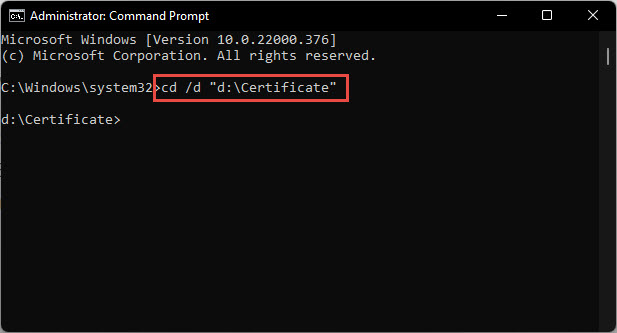
现在运行以下命令以海温文件:下载最新的证书
certutil。exe -generateSSTFromWU roots.sst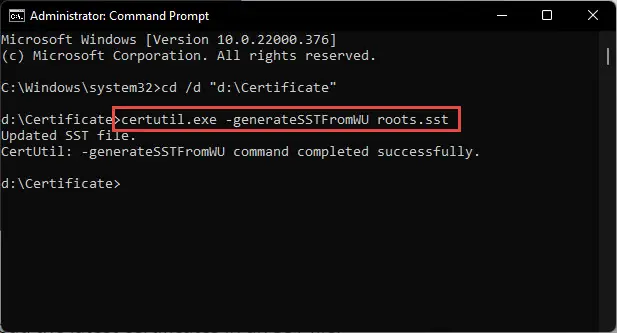
你会发现对海温文件已经被下载。这个文件包含所有最新的根证书。你现在可以一次性安装,或者一个接一个(只需要的)。
安装使用SST所有证书文件
一旦你打开下载的根源。海温文件,您将看到,它拥有很多证书。在我们的例子中,它拥有436个文件。这些都可以立即使用Windows PowerShell安装。这里是:
- 打开PowerShell管理权限。
- 现在运行以下命令而取代CertPath下载的SST文件的完整路径:
美元sstStore = (Get-ChildItem路径< em > CertPath < / em > \ roots.sst) - 接下来,粘贴下面的命令来导入你的电脑上的所有证书:
美元sstStore | Import-Certificate -CertStoreLocation Cert: \ LocalMachine \根
你将发现证书已经被从下载的SST文件导入到您的机器。您可以验证通过证书管理控制台。
使用不锈钢文件安装单独的根证书
另一种方法安装根证书的SST文件是一个接一个。这可能需要一段时间,但该方法只能用于当您希望安装特定证书。
为此,对海温文件通过双击运行。它将在一个相同的MMC控制台。从那里,您可以导出一个证书,然后再将它在本地机器上使用上面的方法我们已经讨论过。
或者,您也可以直接双击该证书并安装它。
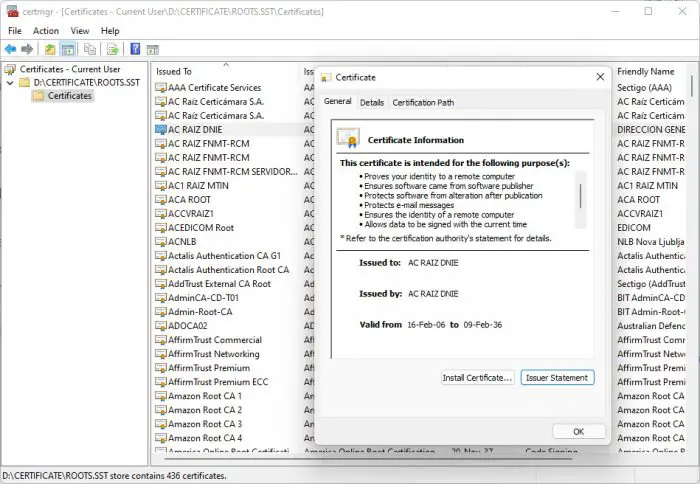
从一个STL文件
序列化的证书信任列表(STL)文件也包含根证书,但文件格式是不同的SST文件。微软保持一个STL文件可以下载获得最新的Windows根证书。STL是一个月更新两次。
下载完成后,提取其内容使用第三方压缩/解压工具。提取的文件夹现在应该只包含一个STL文件。随后您可以继续使用命令行接口(CLI)导入文件。
启动使用管理权限命令提示符使用并导航到提取的文件夹改变当前工作目录命令:
cd / d“PathToExtracted”取代PathToExtracted提取的文件夹的完整路径,在以下的例子:
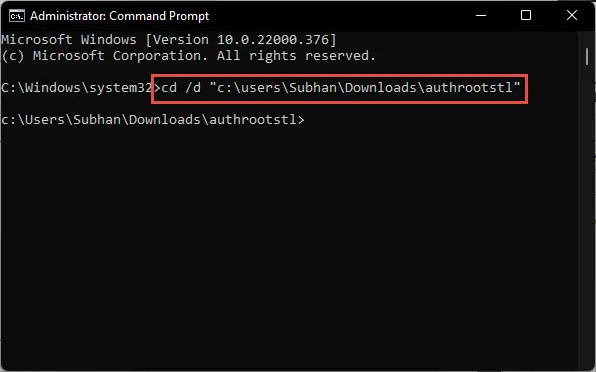
现在粘贴以下命令在STL文件导入证书。
根authroot.stl certutil -addstore - f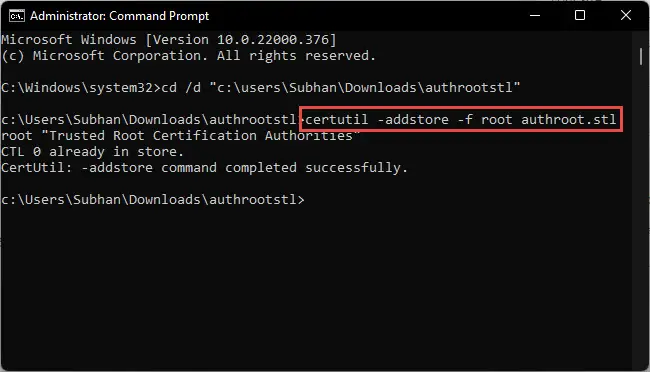
你现在可以确认最新的证书已经安装使用证书管理控制台。
最终的想法
尽管它看起来似乎不像,根证书是必不可少的日常工作电脑,因为它正在授权握手和信任与其他组件在后台当你继续你的工作。
然而,一旦证书已经过期,它可以安全地删除,因为它不再有效。也就是说,我们建议你安装一个新的、有效的证书之前删除旧的。